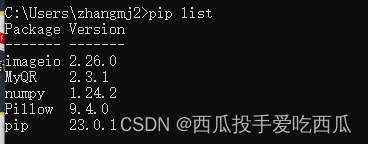在window上安装python
在Windows上安装python
1.进入python官网https://www.python.org/
下载配置环境,点击上方downloads,根据系统选择python环境下载(选择windows)
![[外链图片转存失败,源站可能有防盗链机制,建议将图片保存下来直接上传(img-yuZAwoPR-1681367613629)(C:\Users\zhangmj2\Desktop\VMware Workstation\图片\image-20230309154815305.png)]](https://img-blog.csdnimg.cn/e9af9f19efc44d47a069fe35ef9e4683.png)
往下拉查找需要的版本并下载
![[外链图片转存失败,源站可能有防盗链机制,建议将图片保存下来直接上传(img-EUX5f29A-1681367613632)(C:\Users\zhangmj2\Desktop\VMware Workstation\图片\image-20230309154635745.png)]](https://img-blog.csdnimg.cn/c90dea44b8a847b8a4ae2f6a362e0dc3.png)
下载后双击就可以安装python了
如何检验是否安装成功
通过【win+r】调出【运行】弹窗,输入“cmd”之后打开【命令提示符】。
输入python
这个就是安装成功的显示,是你上面安装的python版本,与你安装的版本有关。
只要出现 “ >>>” 证明你安装成功了。
当你看到 “>>>” 的时候就说明进入了python交互模式,这种情况要输入exit() 回车,进行退出,括号是英文的括号,英文的。
这个后面会出现,进入交互模式后,记得退出(记住记住记住)
![[外链图片转存失败,源站可能有防盗链机制,建议将图片保存下来直接上传(img-HWkKd6YN-1681367613633)(C:\Users\zhangmj2\Desktop\VMware Workstation\图片\image-20230309155954668.png)]](https://img-blog.csdnimg.cn/56d6d316a5314782b521f4274ad053a8.png)
2.安装pip
pip 是 Python 的包管理工具,该工具提供了对Python 包的查找、下载、安装、卸载的功能。
在命令行输入pip检测是否安装pip
出现下图,表示pip已安装
![[外链图片转存失败,源站可能有防盗链机制,建议将图片保存下来直接上传(img-4eN8yhKF-1681367613634)(C:\Users\zhangmj2\Desktop\VMware Workstation\图片\image-20230309160334698.png)]](https://img-blog.csdnimg.cn/787cba9e92054becb1df0ba031ac8f21.png)
升级pip
pip install --upgrade pip,并回车
如果网速太慢出现红色,通过清华镜像直接下载升级.
python -m pip install --upgrade pip
-ihttp://pypi.douban.com/simple --trusted-host http://pypi.douban.com,并回车或者下面这条:python -m pip install --user --upgrade pip -i https://pypi.tuna.tsinghua.edu.cn/simple![[外链图片转存失败,源站可能有防盗链机制,建议将图片保存下来直接上传(img-Bsc0ctIZ-1681367613635)(C:\Users\zhangmj2\Desktop\VMware Workstation\图片\image-20230309160525619.png)]](https://img-blog.csdnimg.cn/3c9734e6bc014736acab424c5c092478.png)
3.安装模块 (17关的myqr模块)
pip install -i https://pypi.tuna.tsinghua.edu.cn/simple myqr --user
或
pip install -i https://pypi.tuna.tsinghua.edu.cn/simple myqr
其他镜像链接:阿里云
http://mirrors.aliyun.com/pypi/simple/中国科技大学
https://pypi.mirrors.ustc.edu.cn/simple/豆瓣(douban)
http://pypi.douban.com/simple/清华大学
https://pypi.tuna.tsinghua.edu.cn/simple/中国科学技术大学
http://pypi.mirrors.ustc.edu.cn/simple/【注意】正常安装模块的语句是:pip install 【模块名字】比如(pip install myqr,其中myqr是模块的名字),但是由于某些同学网速过慢会出现爆红或者进度条不动,每每下载不成功,所以这边直接拿取清华的镜像链接过来,比较快。
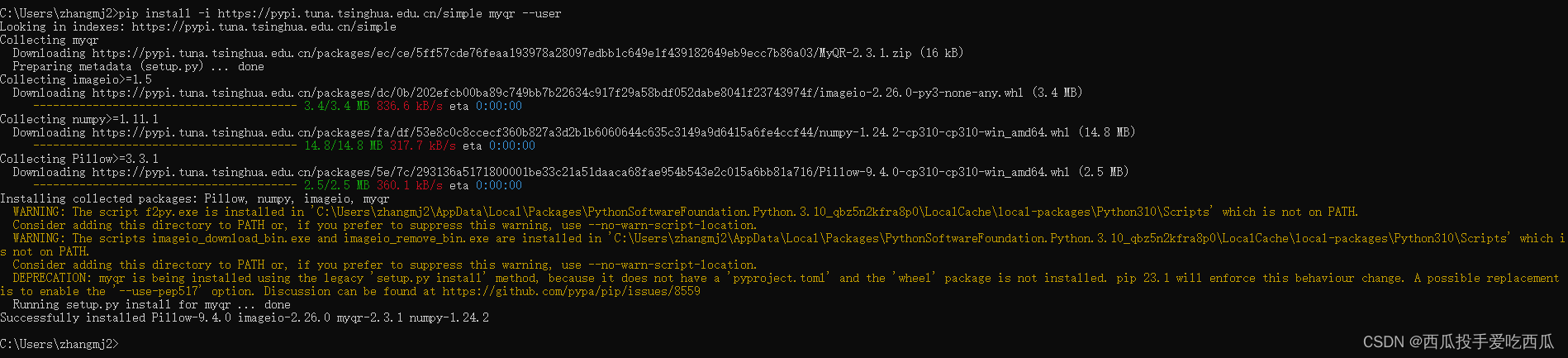
输入pip list检验是否安装成功